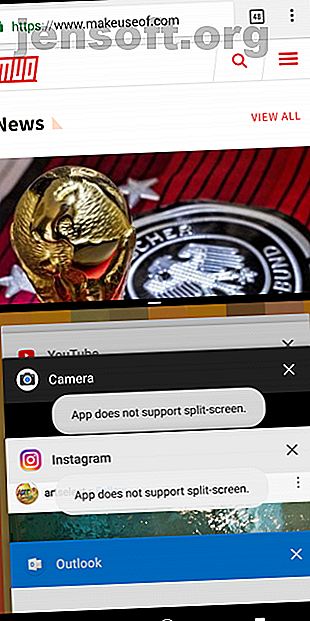
Démarrer le multitâche sur Android avec ces 8 astuces et applications puissantes
Publicité
Vous êtes probablement habitué à ouvrir et à utiliser une seule application à la fois sur votre téléphone Android. Mais saviez-vous qu'il est possible d'augmenter considérablement votre productivité en multitâche?
En utilisant certaines astuces et applications Android, vous pouvez garder deux applications ouvertes en même temps, basculer entre les applications sans effort et même regarder des vidéos tout en travaillant dans une autre application. Pour ce faire, examinons les nombreuses méthodes permettant d'effectuer plusieurs tâches à la fois sur Android.
1. Raccourci de commutateur natif d'Android
Android 7.0 Nougat et supérieur offre un raccourci pratique pour basculer instantanément entre les applications actuelles et les dernières utilisées. Pour l'utiliser, il vous suffit d' appuyer deux fois sur le bouton Récents de forme carrée (celui qui affiche toutes les applications actives) dans la barre de navigation. Exécutez ce raccourci une fois pour revenir à la dernière application ouverte, puis à nouveau pour revenir à l’ancienne lorsque vous le souhaitez.
Si vous utilisez Android 9.0 Pie ou une version ultérieure, vous n’aurez pas les anciens boutons de navigation au bas de votre écran. Au lieu de cela, vous devez appuyer sur le bouton d'accueil en forme de pilule vers la droite pour changer d'application. Ces gestes ne sont qu'une des nouvelles fonctionnalités d'Android Pie. 13 Meilleures fonctionnalités d'Android 9.0 Pie que vous devez essayer. 13 Meilleures fonctionnalités d'Android 9.0 Pie. Vous devez essayer d'Android 9.0. Voici un aperçu des améliorations les plus intéressantes d'Android Pie. Lire la suite .
Notez que, s’il s’agit d’une fonction native d’Android, elle peut ne pas être présente sur votre téléphone (ou prendre une forme différente), en fonction du fabricant.
2. Mode d'écran divisé
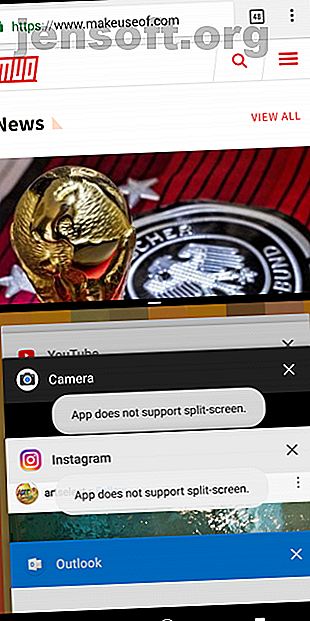
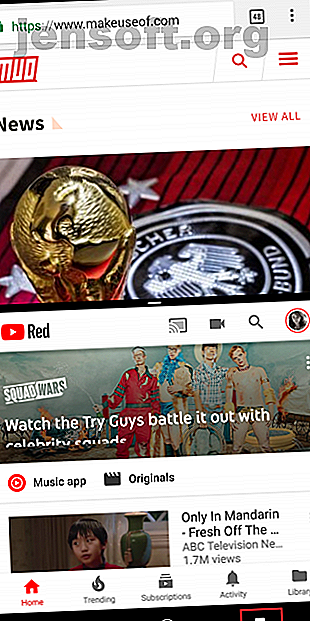
Android a également une option multi-fenêtre pour exécuter deux applications côte à côte. Par exemple, vous pouvez ouvrir un document dans Google Documents dans la moitié inférieure de l'écran avec une fenêtre de recherche Google dans l'autre pour la recherche.
De plus, Android vous permet de faire glisser du texte d'une application à une autre en mode écran divisé. Vous pouvez même ajuster la taille de la fenêtre en fonction de votre utilisation. Presque toutes les principales applications prennent en charge plusieurs fenêtres sur Android, telles que Netflix, Google Documents, YouTube, Twitter et WhatsApp.
Pour mieux comprendre cette fonctionnalité, consultez notre guide d'utilisation du mode écran partagé sur Android. Procédure d'utilisation du mode écran partagé sur Android. Procédure d'utilisation du mode écran partagé sur les téléphones Android sur les téléphones Android, le mode écran partagé vous permet d'afficher deux applications sur votre téléphone. en même temps. Lire la suite .
3. Mode Image dans l'image
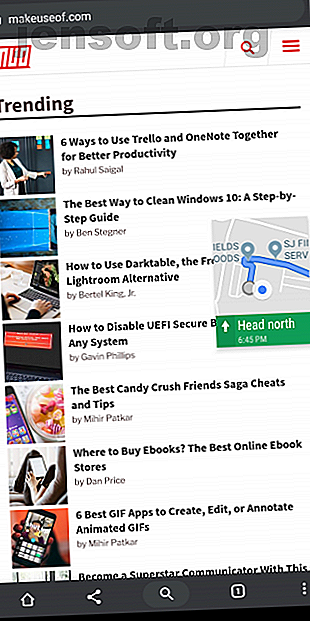
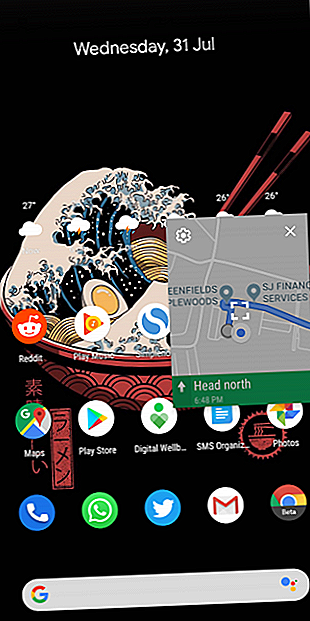
Le mode PiP (Picture-In-Picture) est une autre fonctionnalité Android intégrée et multitâche intelligente. Cela vous permet de regarder des vidéos dans une fenêtre flottante déplaçable.
Il existe de nombreux scénarios dans lesquels le mode PiP est pratique. Vous pouvez rechercher des restaurants tout en discutant en vidéo avec un ami, ou regarder un clip sur YouTube et parcourir Reddit simultanément. La vue PiP est disponible sur une poignée d'applications vidéo, notamment YouTube, Netflix et VLC.
Toutefois, le mode Image dans l'image d'Android ne se limite pas aux applications de diffusion en continu. PiP fonctionne pour la navigation dans Google Maps, les discussions vidéo Google Duo, etc.
Pour passer en mode image dans l'image dans une application, appuyez simplement sur le bouton d'accueil pendant la lecture du contenu. L'application réduira automatiquement le contenu actif dans une petite fenêtre. Vous n'avez pas besoin de basculer manuellement les paramètres pour que cela fonctionne.
La prise en charge de l'image dans l'image est uniquement disponible sur Android 8.0 Oreo et les versions ultérieures. Si vous souhaitez en savoir plus à ce sujet, voici un bref guide sur la fonction d’incrustation d’images d’Android Un bref guide sur les fonctions d’incrustation d’images d’Oreo pour les vidéos. Le nouveau mode image dans l'image d'Android Oreo vous permet d'utiliser deux applications à la fois grâce à une petite fenêtre. Voici comment trouver les applications qui le prennent en charge et comment l’utiliser. Lire la suite .
4. Navigateur Lynket
Le navigateur Lynket tente de corriger la fonctionnalité malsaine des onglets personnalisés d’Android en transférant les pages Web vers une application distincte. Cependant, la raison pour laquelle nous le mentionnons ici est due aux compétences multitâches de l'application.
Lynket peut charger des pages Web en arrière-plan et les ajouter sous forme de bulles flottantes sur votre écran. Vous pouvez soit y assister immédiatement, puis revenir à ce que vous faisiez plus tôt, ou les laisser traîner sur les bords de votre écran pour plus tard.
L'application vous permet de lancer plusieurs liens sous forme de bulles flottantes pour effectuer plusieurs tâches sans effort entre un navigateur et d'autres applications.
Téléchargement: Navigateur Lynket (Gratuit, version premium disponible)
5. Lanceur d'écran divisé
Cette application complète l'utilitaire d'écran partagé d'Android en ajoutant l'une des fonctionnalités manquantes.
Avec Split Screen Launcher, vous pouvez créer des raccourcis pour les combinaisons d'écran divisé que vous utilisez fréquemment. Supposons que vous ayez régulièrement YouTube et Twitter en mode multi-fenêtres. Vous pouvez en faire un raccourci pour ouvrir l’écran partagé avec ces deux applications en un clin d’œil.
Split Screen Launcher a une interface simple. Pour configurer un nouveau raccourci, appuyez sur le bouton Créer un raccourci sur l'application, spécifiez les applications du haut et du bas, puis cliquez sur Enregistrer . Dans l'invite, maintenez enfoncé et faites glisser pour placer le nouveau raccourci sur votre écran d'accueil.
Au moment de la rédaction de ce document, Split Screen Launcher est encore en accès anticipé. Par conséquent, il peut parfois avoir des problèmes de stabilité.
Télécharger: Split Screen Launcher (Free)
6. Barre des tâches

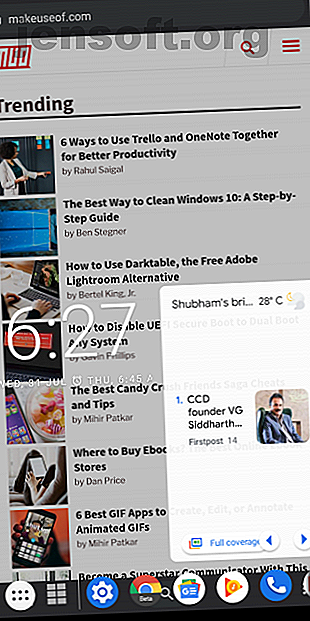
La barre des tâches est l'outil multitâche ultime pour les téléphones Android. Il épingle essentiellement une barre de tâches de type bureau sur le bas de l'écran de votre téléphone. À l'extrême gauche de la barre, vous trouverez une sorte de menu de démarrage pour accéder à toutes les applications installées. Sur la droite, l'application conserve vos applications les plus récemment utilisées.
Comme il est accessible partout, vous pouvez facilement passer d'une application à une autre et ignorer le bouton de navigation Récents. En outre, la barre des tâches peut contenir autant de widgets que vous le souhaitez.
Pour ne pas obstruer votre vue lorsque vous ne l'utilisez pas, la barre des tâches se cache automatiquement sous un bouton fléché. De plus, il n'est pas obligé de rester en bas; vous pouvez le repositionner sur les bords gauche ou droit et changer son orientation.
Sur Android 7.0 et les versions ultérieures, la barre des tâches peut même lancer des applications dans des fenêtres de forme libre pour transformer votre téléphone en station de travail mobile. Cependant, cette fonction n’est possible que par le biais d’une commande shell ADB. Une fois que vous avez configuré ADB sur votre ordinateur, allez sur l'onglet Forme libre de la barre des tâches et suivez les instructions à l'écran.
Téléchargement: barre des tâches (gratuit)
7. écran de bord
Edge Screen suralimente les bords de votre téléphone en ajoutant une série de panneaux rétractables. Celles-ci vous permettent d'accéder rapidement à vos applications, contacts, paramètres, raccourcis de navigation, et bien plus encore.
Vous pouvez appeler Edge Screen en tirant sur la barre latérale et en glissant votre doigt pour parcourir les panneaux. De plus, Edge Screen héberge une poignée de mini-applications comprenant un contrôle de lecture de musique, une calculatrice, un calendrier, un enregistreur vocal et un explorateur de fichiers.
Cette fonctionnalité est pratique dans de nombreuses situations. Peut-être que vous discutez avec un ami et que vous souhaitez effectuer un calcul pour la facture du dîner d'hier soir. Vous pouvez simplement extraire Edge Screen, balayer jusqu'à atteindre l'application de la mini-calculatrice, connaître le résultat et revenir au chat, le tout en quelques secondes.
Télécharger: Edge Screen (Gratuit, version premium disponible)
8. Barre Flottante V40
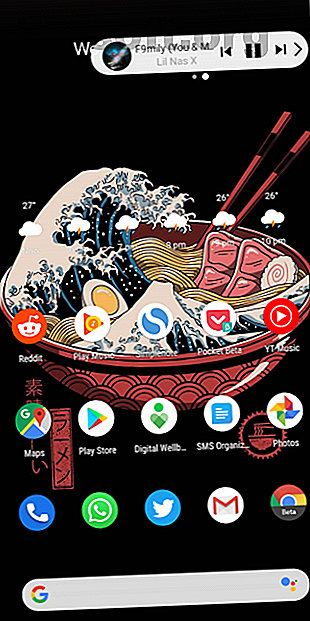
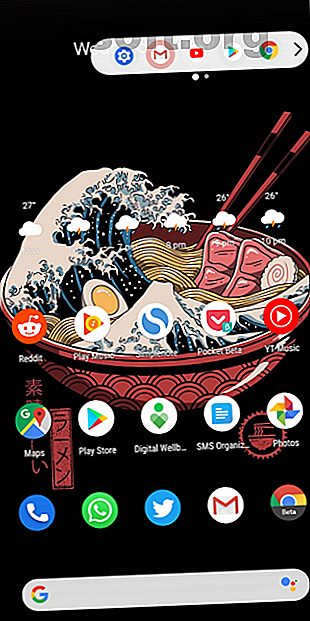
Vous pouvez penser à cette application comme une alternative moins gênante de Edge Screen, car le concept est identique. Floating Bar V40 vous permet d'accéder à vos applications, contacts, actions rapides et autres éléments sans quitter votre activité actuelle.
Mais au lieu de prendre plus de la moitié de votre écran, la barre flottante V40 vit dans une barre flottante compacte et rétractable. Comme Edge Screen, il est glissable et peut contenir plusieurs widgets ainsi que des collections. Vous pouvez même configurer un onglet pour générer un jet de dés aléatoire.
Téléchargement: Floating Bar V40 (Gratuit, version premium disponible)
Améliorez votre expérience de téléphone Android
Ces applications vous aideront à effectuer plusieurs tâches de manière confortable sur votre téléphone Android de différentes manières. Désormais, même lorsque vous êtes en déplacement, vous pouvez travailler plus efficacement, changer d'applications en un instant et les exécuter côte à côte.
Si vous souhaitez continuer à surcharger Android, ne vous arrêtez pas là. Nous avons arrondi certaines fonctionnalités manquantes ajoutées par des applications tierces dans Android 11 Fonctionnalités Android manquantes actuellement disponibles 11 Fonctionnalités Android manquantes disponibles maintenant Android est une excellente solution, mais elle peut toujours être améliorée. Ces applications offrent d’excellentes fonctionnalités que nous souhaiterions inclure par défaut dans Google. Lire la suite .
Explorez plus: Applications Android, Conseils Android, Multitâche, Astuces pour la productivité.

